如何在没有SIM卡的情况下绕过iPhone激活? |
您所在的位置:网站首页 › 激活新iphone需要插sim卡吗 › 如何在没有SIM卡的情况下绕过iPhone激活? |
如何在没有SIM卡的情况下绕过iPhone激活?
|
By 贾斯汀·萨布丽娜(Justin Sabrina)更新在9月14 2021 选择你的语言:如果您刚刚购买了新的iPhone,或者由于某种原因需要将iPhone重置为出厂设置,那么如果您需要正常使用该设备,就无法避免进入iPhone设置屏幕。 您需要在iPhone上插入SIM卡,这是激活iPhone的关键步骤。 但是,某些问题始终使我们无法继续前进。 有时我们可能无法将有效的SIM卡插入iPhone,并且您可能无法设置和访问iPhone。 如果您在没有SIM卡的情况下打开手机,iPhone将停留在“未安装SIM卡”错误消息中。 没有SIM卡的情况下如何激活iPhone? 如果您打算在没有SIM卡的情况下解锁iPhone激活功能,则可能只想将其用作娱乐工具,而不要拨打电话。 你该怎么办? 有什么有效方法可以快速删除iPhone激活屏幕而无需插入SIM卡? 通过阅读本文,您将获得一些值得尝试的有效方法。 第1部分:使用紧急呼叫功能来激活iPhone 第2部分:使用R-SIM / X-SIM来激活没有SIM卡的iPhone 第3部分:使用iTunes绕过没有SIM卡的iPhone激活 第4部分:如何在没有Apple ID密码的情况下完全访问iPhone 第1部分:使用紧急呼叫功能来激活iPhone无需使用SIM卡即可激活iPhone的紧急呼叫功能。 但是,我们不建议使用紧急呼叫来激活您的iPhone。 如果您认为这很好,则可以执行以下操作: 步骤1。 当iPhone显示“未安装SIM卡”错误消息时,请按“主页”按钮以查看用于拨打紧急电话的选项。 步骤2。 拨打号码112或999,然后在拨号时立即按电源开/关按钮断开呼叫。 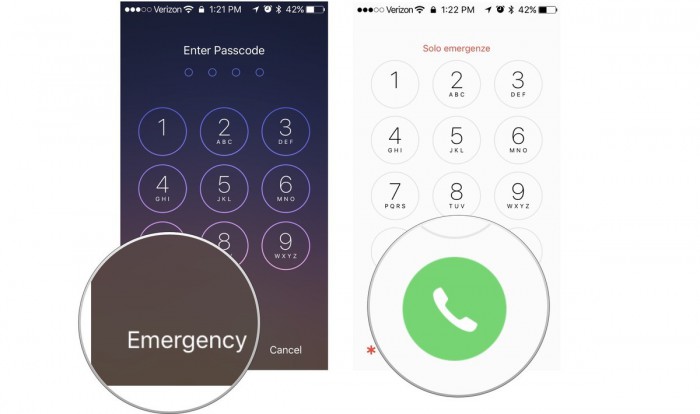
步骤3。 屏幕上将出现一个弹出窗口,单击“取消”并结束通话。 您的iPhone现在应该已激活。 此方法的成功率不是100%。 我们建议您在有人接听电话后立即关闭所有操作。 由于您正在拨打紧急电话,因此可能会导致警察闯入您的房屋。 在实施之前,请三思。 第2部分:使用R-SIM / X-SIM来激活没有SIM卡的iPhone要在没有SIM卡的情况下激活iPhone,可以优先使用R-SIM或X SIM卡。 请按照有关步骤进行操作。 步骤1。 将带有R-SIM或X-SIM的SIM卡插入手机。 步骤2。 打开iPhone并选择所需的网络。 您应该从列表中选择运营商或输入IMSI代码,然后确认选择。 步骤3。 重新启动iPhone。 步骤4。 重新启动后,iPhone应该开始连接到选定的网络,并且激活完成消息应该在屏幕上弹出。 现在您可以设置您的iPhone。 第3部分:使用iTunes绕过没有SIM卡的iPhone激活步骤1。 启动iTunes,然后使用USB电缆将iPhone连接到计算机。 步骤2. iTunes将检测到您的iPhone。 如果已锁定到网络,则会弹出消息“未检测到SIM卡”。 如果您未锁定到特定网络,则会弹出消息“设置为新iPhone或从备份还原”。 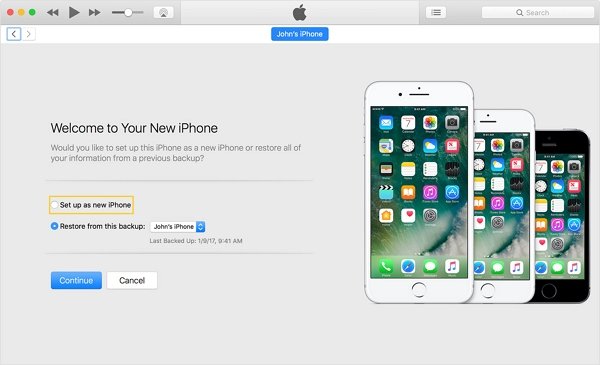
步骤3选择“设置为新iPhone”,然后单击“继续”。 步骤4.之后,您将看到一个选项“与iTunes同步”。 在此屏幕上,单击“入门”,然后选择“同步”。 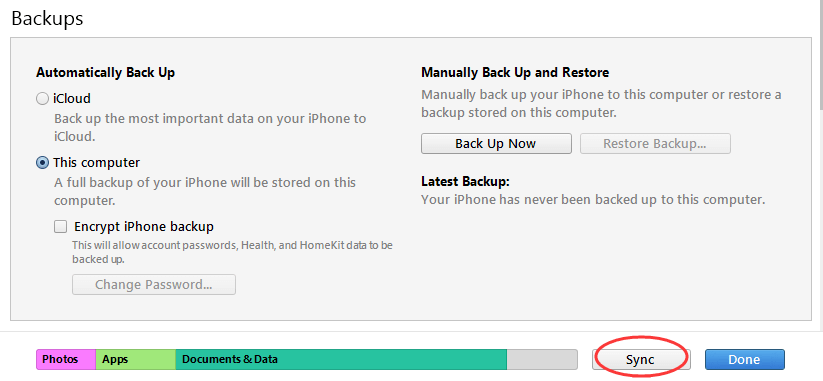
完成所有操作后,您可以将iPhone与计算机断开连接,您会看到iPhone已激活。 第4部分:如何在没有Apple ID密码的情况下完全访问iPhone如何删除没有密码的Apple ID? 您可以使用正确的Apple ID访问手机的全部内容。 但是有时候情况并不顺利。 如果您是在平台上购买二手iPhone或iPad,则无法完成设置过程,因为它始终会弹出屏幕,要求您输入以前的Apple ID和密码,但您不知道。 或者您有很长时间不使用的iPhone,现在您忘记了Apple ID密码,这将暂时禁用您的Apple ID。 结果,如果您的Apple ID以某种方式被锁定,当您无法使用手机上的所有功能时,它可能会变得很严重。 如果您购买了二手iPhone,并且所有者出于某些原因未提供Apple ID密码,或者您永久忘记了Apple ID密码,以免使情况变得更糟,我们将提供指南,以帮助您从中删除Apple ID。 iPhone 11 / 11 Pro / 11 Pro Max / Xs / Xs Max / XR / X / 8 / 8 Plus / 7 / 6S / 6,即使您无法访问密码也是如此。 UkeySoft解锁器 是专业的 iOS解锁 可以让您完全 从iPhone删除没有密码的Apple ID。 此外,您可以使用它来 绕过iCloud激活锁 一键点击。 该软件与所有iOS设备和最新的iOS 1以及所有类型的锁屏(13位/ 4位密码,Touch ID和Face ID)完全兼容。 它的某些功能包括以下内容。
UkeySoft解锁器 步骤1。 启动UkeySoft解锁器 安装后,在计算机上启动UkeySoft Unlocker。 您将在下面看到屏幕截图的主屏幕。 该程序主要分为两个主要功能,一个是“解锁Apple ID”,另一个是“解锁屏幕密码”。 在这种情况下,请选择“解锁Apple ID”以打开Apple ID删除过程。 
步骤2。 将iPhone连接到计算机 接下来,将要删除其Apple ID的设备连接到计算机并信任连接。 点击 ”下一页“ 继续。 
注意:通常,该程序可以100%运行,但是,如果您的iPhone设备运行的是iOS 11.4或更高版本,或者启用了“查找我的iPhone”功能,则会看到一个窗口,其中显示“不支持该设备". 步骤3。 开始解锁Apple ID 点击 ”Start 开始”按钮开始解锁过程。该程序能够识别您的设备型号并在执行任何操作之前确认设备。 
如果禁用了“查找我的iPhone”,UkeySoft Unlocker将开始删除Apple ID,然后等待其完成。 如果启用了“查找我的iPhone”功能,请遵循本文以了解如何禁用“查找我的iPhone”。 
删除Apple ID后,您可以使用其他Apple ID来设置iPhone,而不会出现任何问题。 这样,您就不会遇到激活锁问题,因为Apple ID和密码已从iPhone中永久删除。  免费尝试免费尝试
免费尝试免费尝试
在没有SIM卡的情况下绕过iPhone激活
回到>>
免费试用免费试用
热门解决方案 - 也适用于UkeySoft软件
解锁 iPhone 密码的 3 种方法
您是否正在寻找一种简单有效的方法来解锁 iPhone 密码? 阅读本文,您将了解如何通过三种方式解锁已禁用的 iPhone,然后您就可以再次使用您的 iPhone。
[指南]忘记密码时如何解锁iPhone 14/13
这篇文章向您展示了忘记密码时解锁 iPhone 14/13 的最佳方法,以便您可以重新获得对 iPhone 的访问权限。
如何从 iPhone 14/14 Pro/14 Pro Max 中删除 Apple ID
完整指南,展示如何通过简单的点击操作完全无需密码即可从 iPhone 14、iPhone 14 Pro 和 iPhone 14 Pro Max 中删除 Apple ID。
如何在没有密码的情况下解锁iPhone 14
这篇文章向您展示了无需密码即可解锁 iPhone 14 和更多 iPhone 机型的最佳方法,让您的设备完美恢复正常状态。
评论
免费尝试免费尝试
免费尝试免费尝试
在没有SIM卡的情况下绕过iPhone激活
回到>>
免费试用免费试用
热门解决方案 - 也适用于UkeySoft软件
解锁 iPhone 密码的 3 种方法
您是否正在寻找一种简单有效的方法来解锁 iPhone 密码? 阅读本文,您将了解如何通过三种方式解锁已禁用的 iPhone,然后您就可以再次使用您的 iPhone。
[指南]忘记密码时如何解锁iPhone 14/13
这篇文章向您展示了忘记密码时解锁 iPhone 14/13 的最佳方法,以便您可以重新获得对 iPhone 的访问权限。
如何从 iPhone 14/14 Pro/14 Pro Max 中删除 Apple ID
完整指南,展示如何通过简单的点击操作完全无需密码即可从 iPhone 14、iPhone 14 Pro 和 iPhone 14 Pro Max 中删除 Apple ID。
如何在没有密码的情况下解锁iPhone 14
这篇文章向您展示了无需密码即可解锁 iPhone 14 和更多 iPhone 机型的最佳方法,让您的设备完美恢复正常状态。
评论
还没有评论。 说些什么... 提示: 你需要 登录 在你评论之前。还没有账号。 请点击这里 寄存器. |
【本文地址】
今日新闻 |
推荐新闻 |
